Če želiš vključiti svojo skupnost med prenosom s interaktivnimi elementi, so stavne možnostifantastična priložnost za to. V tem priročniku se boš naučil korakzakorakom, kako nastaviti stave v StreamlabsOBS, da bodo tvoji gledalci lahko stavili svoje točke in povečali napetost med prenosom. Začnimo takoj!
Najpomembnejše ugotovitve
- Stave lahko aktiviraš preko Cloudbota v Streamlabs OBS.
- Pomembno je, da ponudiš vsaj dve možnosti za vsak stave.
- Točkovni sistemi morajo biti pravilno nastavljeni, preden implementiraš stave.
- Uporaba množitelja lahko naredi razdelitev točk zanimivejšo.
- Obstajajo specifični ukazi, ki jih lahko prilagodiš, da optimiziraš izkušnjo stavljenja.
Korak-po-koraku navodila
Najprej moraš aktivirati Cloudbot v Streamlabs OBS. Pojdi na možnost Cloudbot, ki se nahaja na levi strani. Preusmerjeni boste na spletno stran, kjer morate zagotoviti, da je Cloudbot aktiven. Uporabi tudi ukaz /mod streamlabs v klepetu, da daš Cloudbotu potrebne pravice moderatorja.
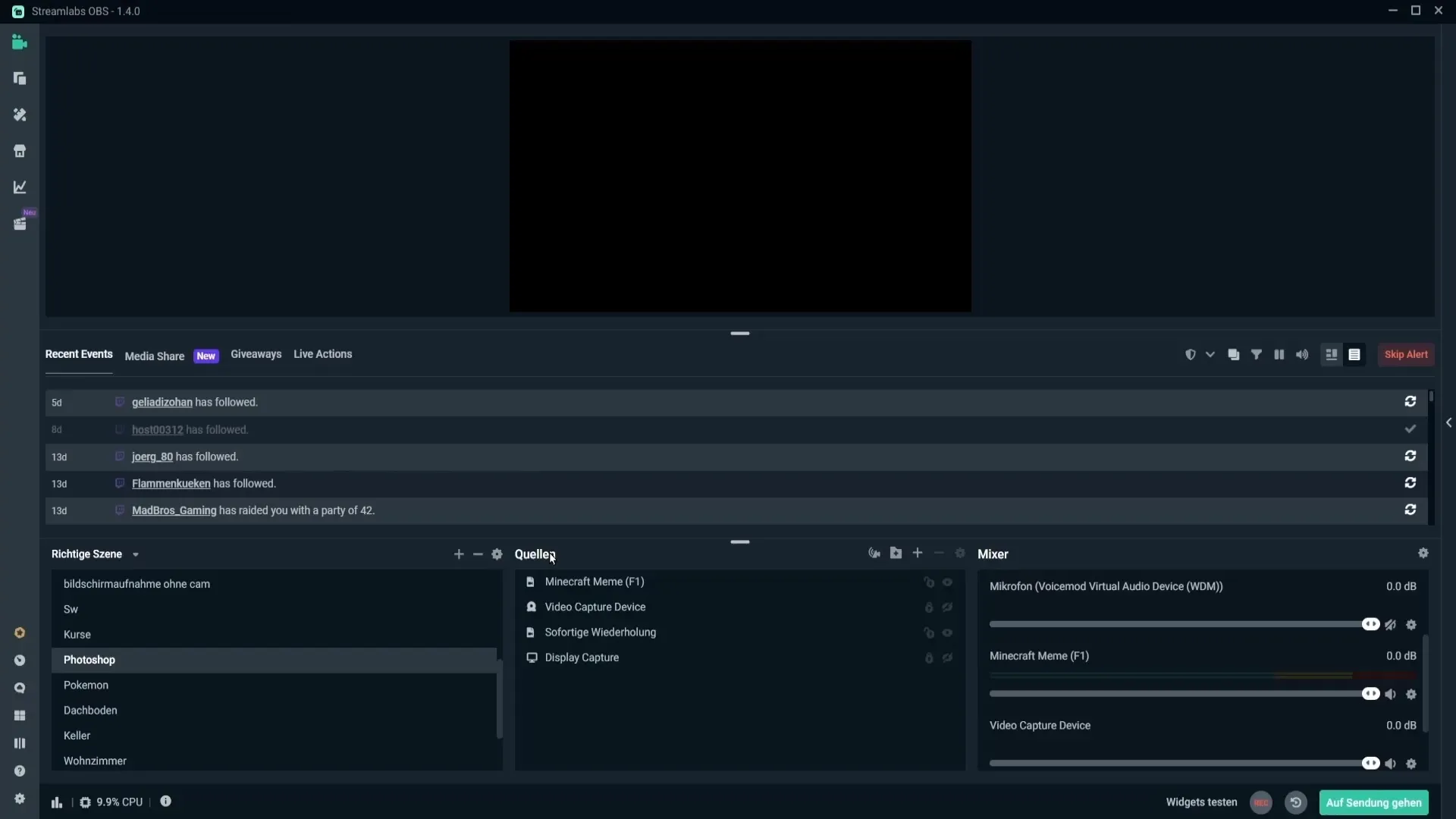
Ko aktiviraš Cloudbot, lahko ustvariš stave v razdelku "Stave". Klikni na "Dodaj stave profil", da ustvariš svojo prvo stavo. Tukaj imaš priložnost, da dodeliš naslov, kot na primer: "Ali bom zmagal v naslednji tekmi?"
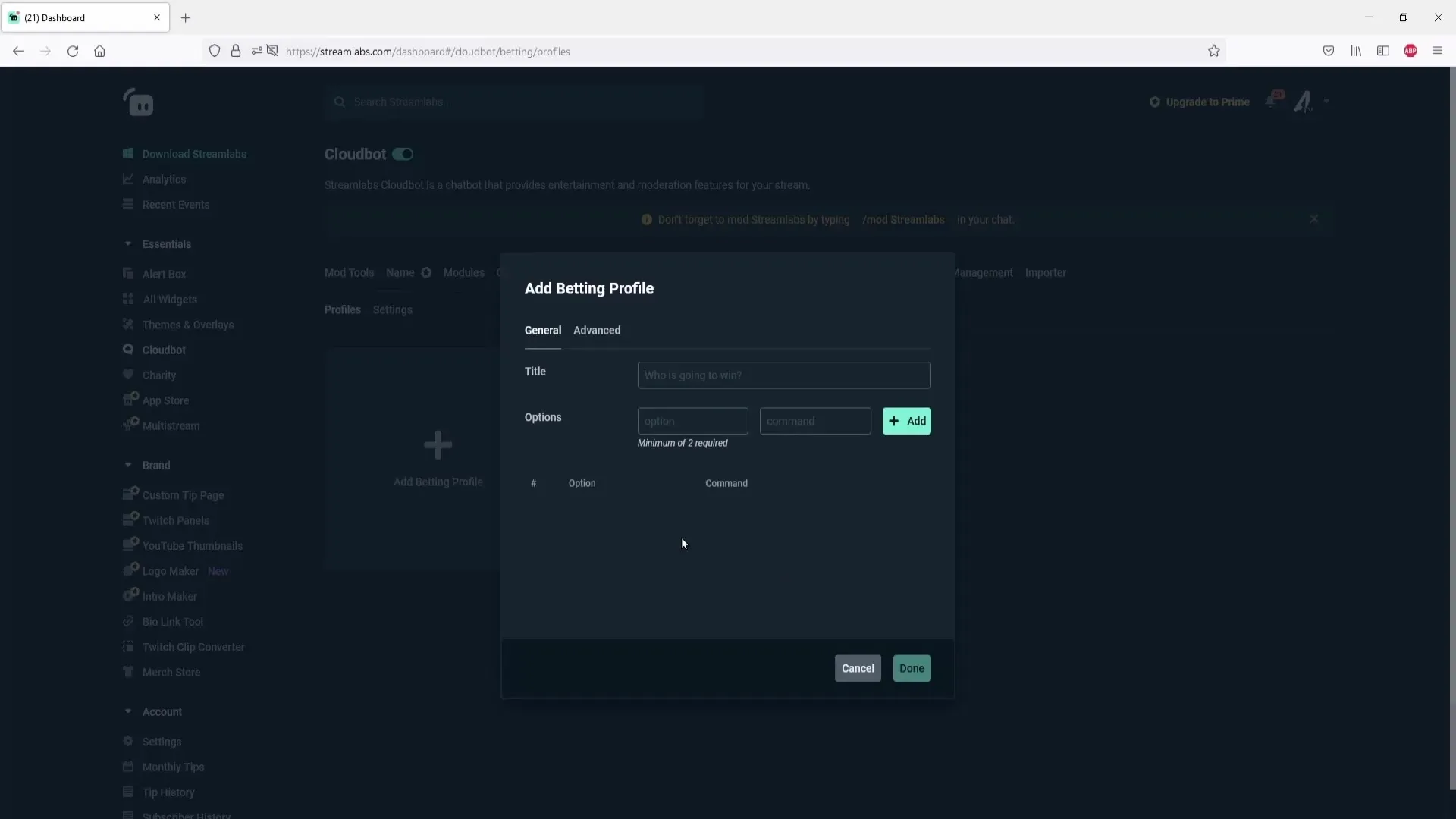
Zdaj moraš določiti možnosti stav. Lahko dodaš "Da" in "Ne" kot možnosti. Poskrbi, da za vsako možnost določiš tudi ukaz. Za možnost "Da" bi lahko bil ukaz "!bet yes". Ne pozabi dodati možnosti, tako da klikneš na "Dodaj".
Za ustvaritev delujoče stave potrebuješ vsaj dve možnosti. Že si ustvaril "Da", zdaj dodaš "Ne" in zanj prav tako določiš ukaz. To je pomembno, da lahko gledalci izbirajo med obema možnostma.
Sedaj pojdi na napredne nastavitve, da dodaš časovnik. Pod "Napredno" lahko aktiviraš časovnik. Poskrbi, da bo trajanje vsaj 60 sekund, saj se vse, kar je krajše, ne bo štelo. Ko shraniš spremembe, se nastavitve izbrišejo in vse boš moral vnesti znova.
V naslednjem razdelku lahko določiš stanje točk. Poskrbi, da je tvoj točkovni sistem že nastavljen. Tukaj določiš minimalni in maksimalni znesek, ki ga lahko gledalci stavijo. Na primer, lahko določiš minimalni znesek 10 točk in maksimalni znesek 10.000 točk.
Poglej zdaj množitelj. Množitelj 1 ni smiseln, saj bi gledalci pri pravilni stavi le prejeli svoje točke nazaj. Množitelj vsaj 2 bi bil smiselnejši. To pomeni, da bi gledalci pri zmagovalni stavi dobili dvojno svojih stavljenih točk nazaj.
Pri obvestilih lahko določiš, ali naj gledalci dobijo obvestilo, ko se prijavijo na stavo. Priporočljivo je, da to funkcijo izklopiš, da ne obremenjuješ klepeta z odvečno sporočili.
Ko so vsa nastavitev opravljena, klikni na "Shrani nastavitve", da ustvariš stavo. Zdaj lahko stavo začneš ali jo urejaš.
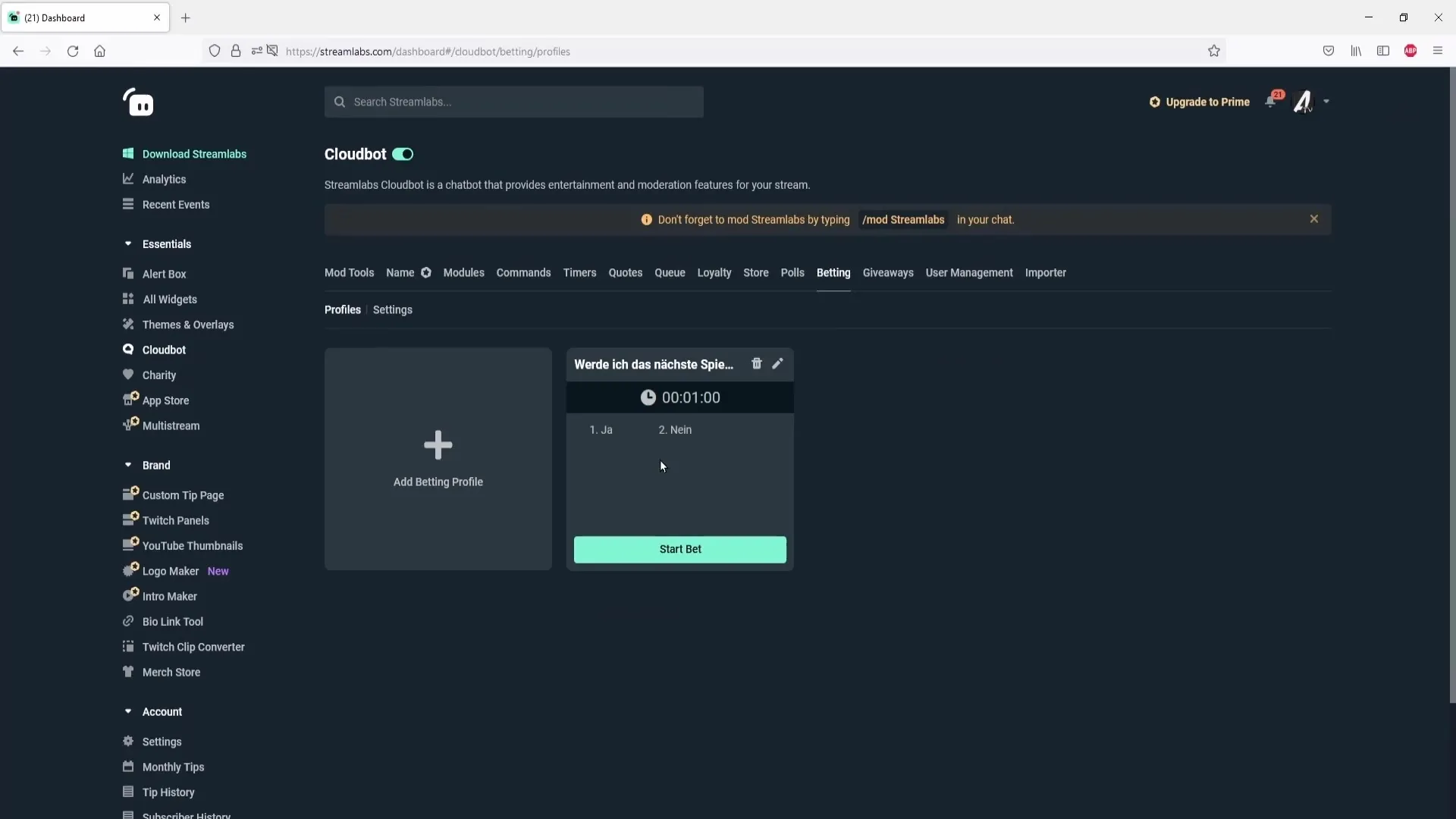
In zdaj k ukazom. Pojdi na "Ukazi" in izberi "Privzeto". Tukaj lahko najdeš ukaze za stave. Ukaz "!bet" lahko prilagodiš, da bo tudi "!stav" ali kaj podobnega. Poskrbi, da ostane ukaz razumljiv gledalcem.
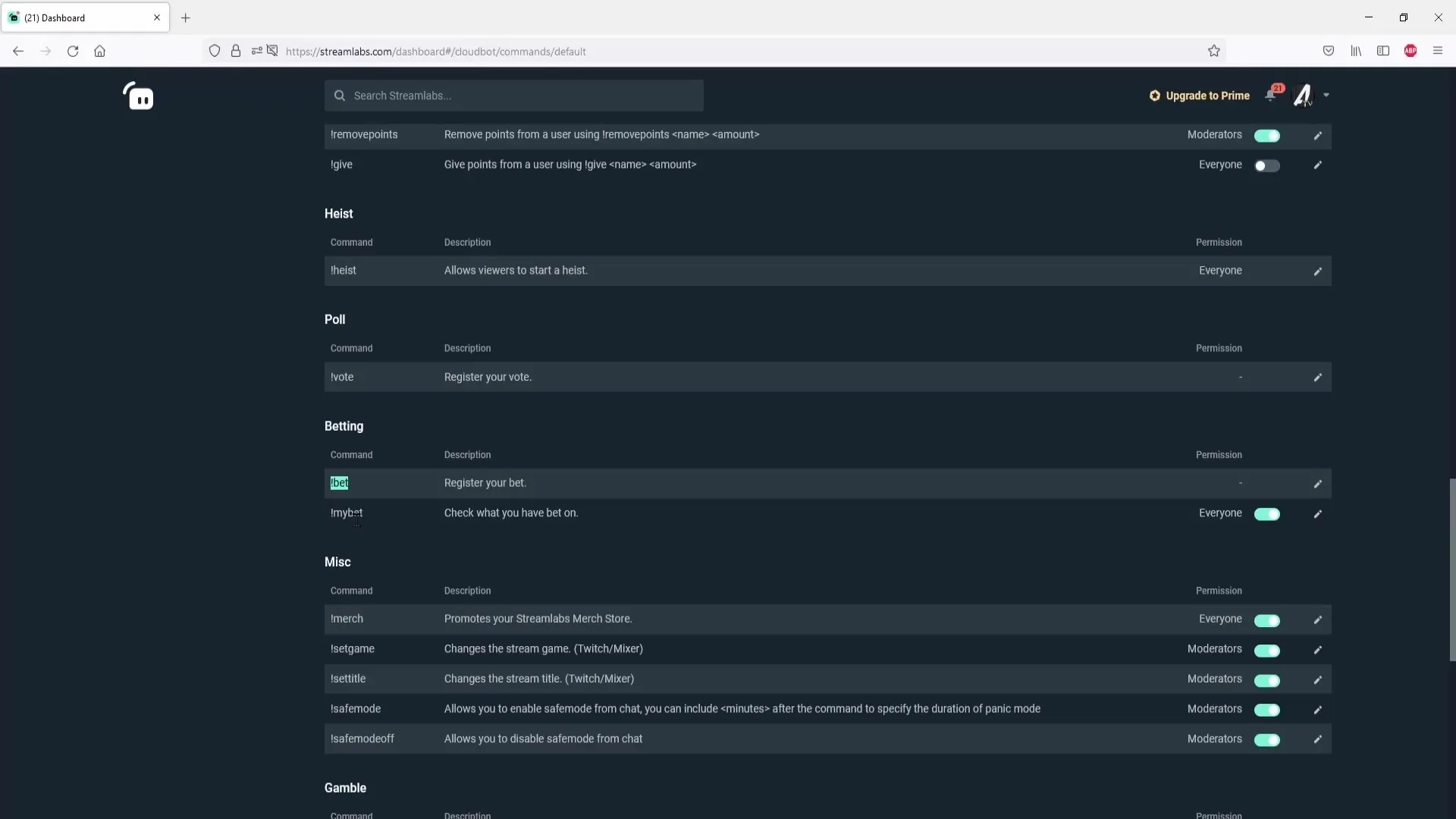
Zdaj je čas, da začneš stavo. Klikni na "Začni stavo" v razdelku "Stave". Tvoja stava je zdaj aktivna in gledalci lahko stavijo, tako da v klepetu uporabijo specifičen ukaz.
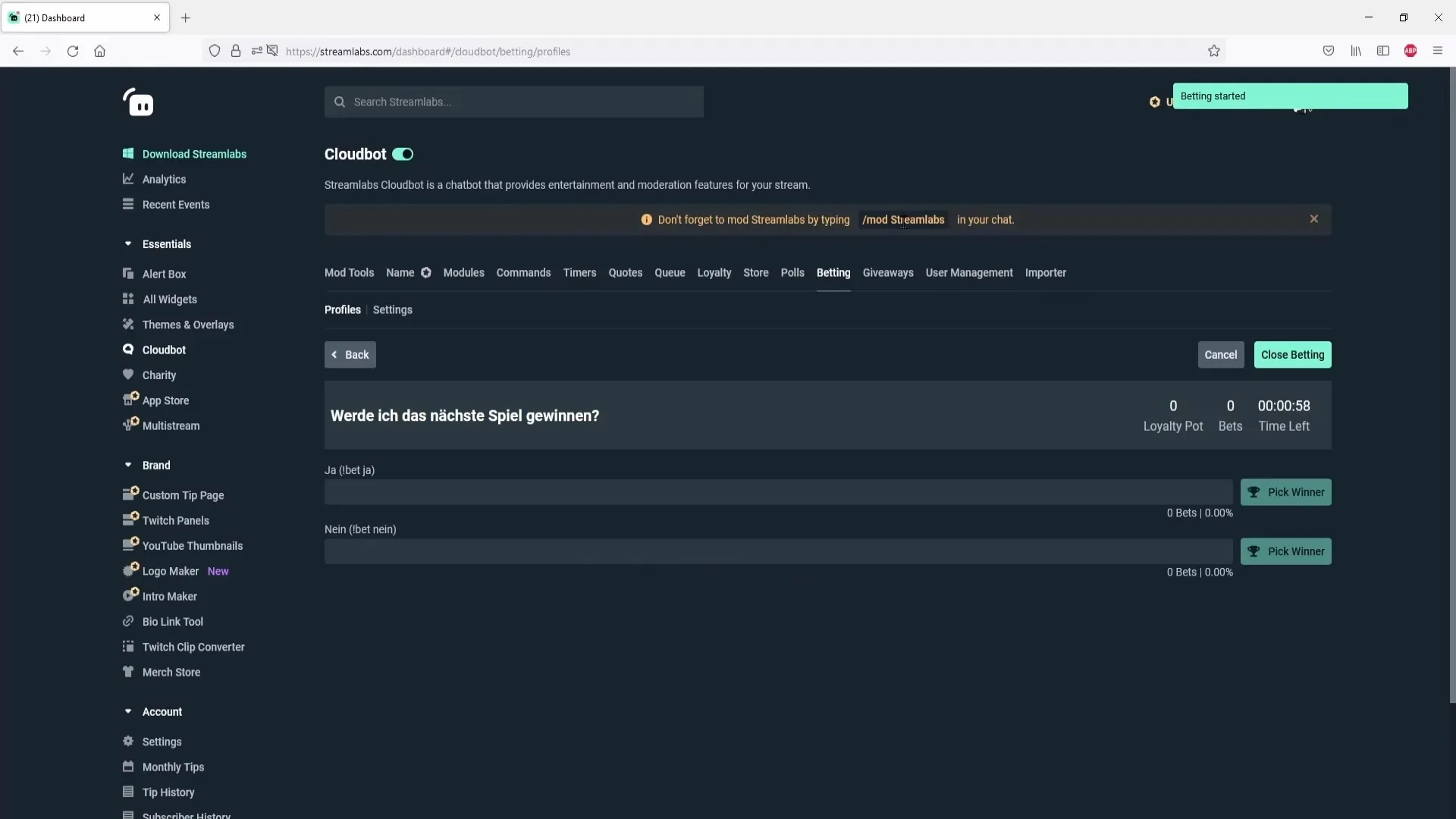
Ko tvoji gledalci zdaj v klepetu vpišejo na primer "!bet yes 1000", stavijo 1000 točk na odgovor "Da". Potem vidiš, koliko točk je bilo skupaj stavljenih.
Potem ko mine čas, lahko izbereš zmagovalca tako, da klikneš na "Izberi zmagovalca" in nato objaviš pravilen odgovor. Sistem vrne točke gledalcem, ki so pravilno stavili.
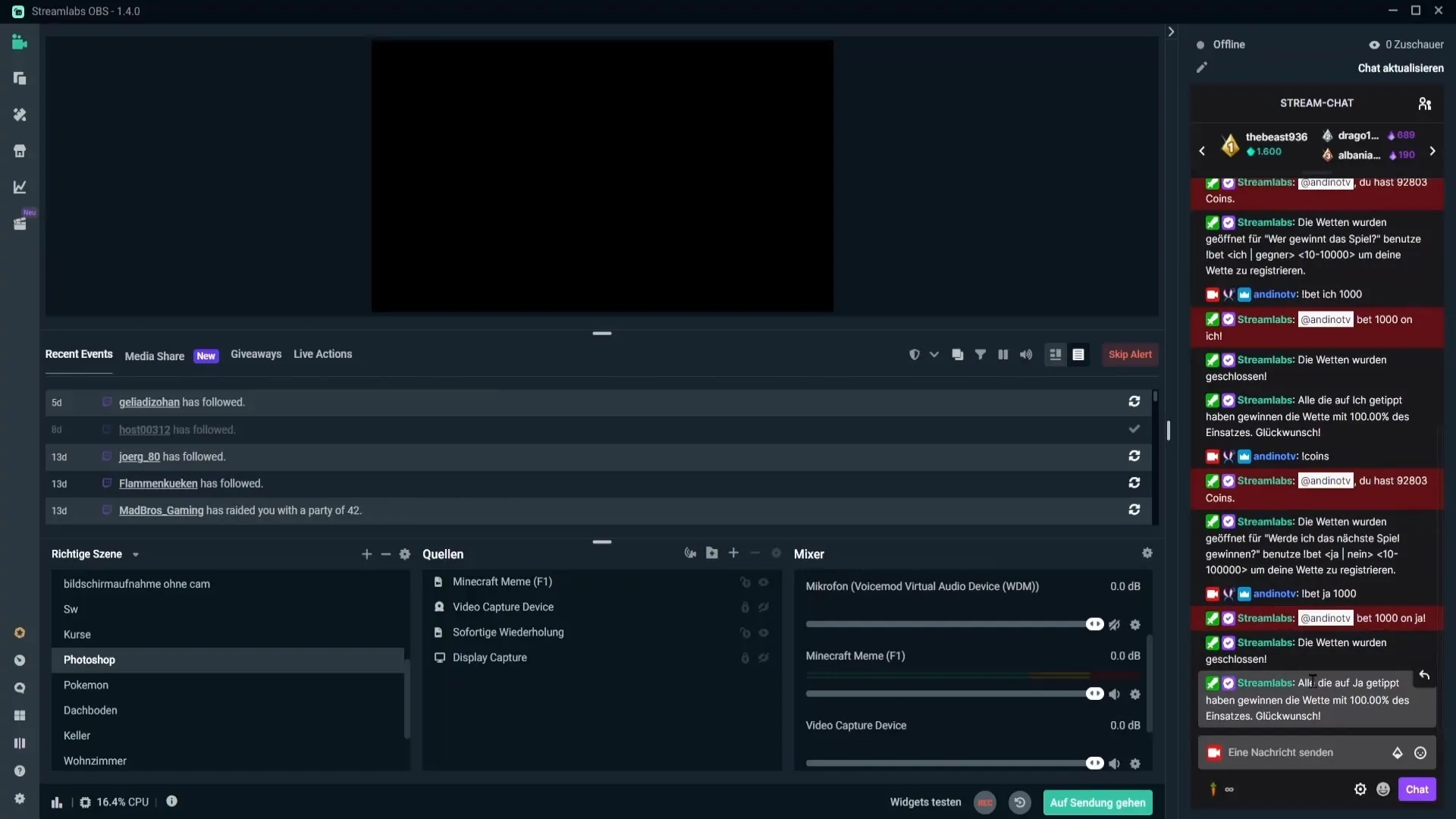
Če gre kaj narobe ali če želiš stavo predčasno končati, imaš tudi možnost, da stavo prekličeš, tako da vsakdo dobi svoje točke nazaj.
Povzetek – Ustvarjanje stav v Streamlabs OBS
V tem priročnikusi se naučil, kako učinkovito nastaviti funkcije za stave v Streamlabs OBS.
Pogosta vprašanja
Kako aktiviram Cloudbot?Pojdi v nastavitve Cloudbota in ga tam aktiviraj. Poskrbi, da boš uporabil ukaz /mod streamlabs v klepetu.
Ali lahko kadar koli spremenim možnosti stav?Da, lahko. Preprosto pojdi v stavni profil in urejaj obstoječe možnosti.
Kako dolg naj bo časovnik za stavo?Časovnik mora biti dolg vsaj 60 sekund, da bo veljaven.
Kje bom našel ukaze za stave?Pojdi na "Ukazi" in nato na "Privzeto". Tam lahko vidiš in prilagodiš ukaze.
Kaj se zgodi, če prekinem stavo?Če prekinete stavo, se vsem stavljenim točkam vrnejo gledalcem.


